12.2.2 利用修补工具制作美景图
2025年10月13日
12.2.2 利用修补工具制作美景图
修补工具 可以说是对修复画笔工具的一个补充,也可以用其他区域或图案中的像素来修复选中的区域,并将样本像素的纹理、光照和阴影与源像素进行匹配。该工具的特别之处是需要用选区来定位修补范围。本例主要讲解利用修补工具复制和删除图像的过程。
可以说是对修复画笔工具的一个补充,也可以用其他区域或图案中的像素来修复选中的区域,并将样本像素的纹理、光照和阴影与源像素进行匹配。该工具的特别之处是需要用选区来定位修补范围。本例主要讲解利用修补工具复制和删除图像的过程。
关键词:修补工具
适用对象:修图师、图像后期处理人员
适用版本:CS4、CS5、CS6、CC
实例功能:利用修补工具修复或复制图像
原始文件:Chapter12\Media\12-2-3.jpg
最终文件:Chapter12\Complete\12-2-3.jpg
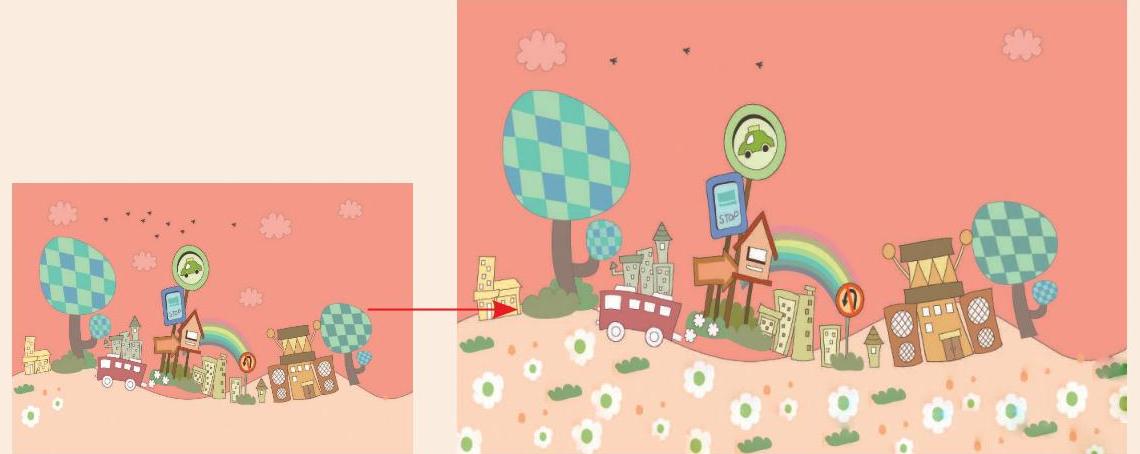
01 执行“文件>打开”命令,打开“12-2-3.jpg”文件15,然后在工具箱中选择修补工具 ,在选项栏中设置各项参数,在画面中单击并拖动鼠标创建选区16。
,在选项栏中设置各项参数,在画面中单击并拖动鼠标创建选区16。
02 将光标放在选区内,单击并向左下角拖动复制图像17,然后按下快捷键Ctrl+D,取消选择18。

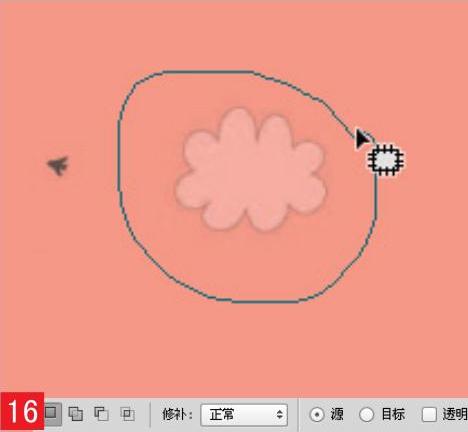
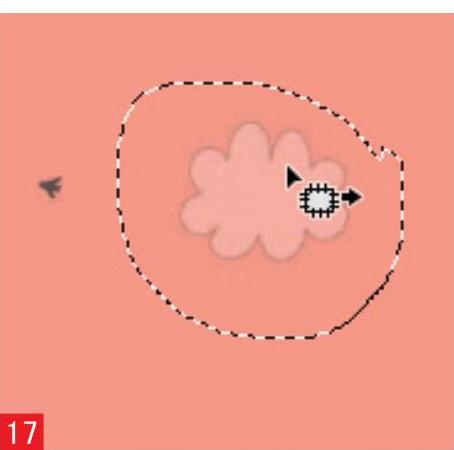
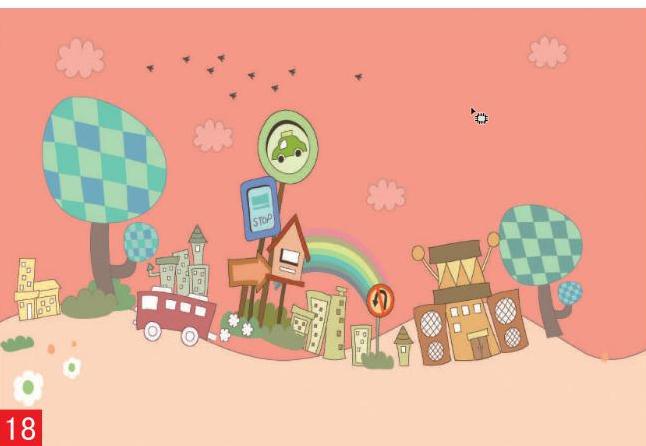
03 按照同样的方法去除天空中多余的小鸟和云朵19,并选择选项栏中的“目标”单选按钮,复制草地上的小草和花朵等图像20。


